一、Vue概述及入门
1.Vue概述
Vue作者:尤雨溪。
Vue是国产优质前端框架。
Vue:渐进式JavaScript框架。
Vue.js发布时间:2014年2月正式发布。Vue.js 1.0.0发布时间: 2015年10月正式发布。Vue.js 2.0预览版本:2016年4月正式发布。
2.0 及以上的版本与1.0.0 的版本发生了比较大的变化,接下来接触的是2.0以上的版本。
Vue的优点:
- 易用:掌握
html、css、javascript,就能够快速上手。 - 灵活:可以只使用部分库,也可以全部使用。
- 高效:超快虚拟
dom,双向数据绑定。
2.Vue入门
无论我们学习什么语言还是框架,都是从打印Hello World 开始,这个已经成为IT不成文的规定了,好的我们开始吧。
- 在桌面创建
Vue-base文件夹,我们基础入门练习将在这个文件夹开始,并采用CDN的方式引入Vue,先了解Vue的语法,等到后面再开始脚手架的搭建。 - 将
Vue-base文件夹拖到vscode编辑器里,然后创建文件01vue.html。
在01vue.html文件下输入如下代码:
<!DOCTYPE html>
<html lang="en">
<head>
<meta charset="UTF-8">
<meta name="viewport" content="width=device-width, initial-scale=1.0">
<title>Document</title>
</head>
<body>
<div id="app">
{
{
msg}}
</div>
<script src="https://cdn.jsdelivr.net/npm/[email protected]"></script>
<script>
new Vue({
el: '#app',
data: {
msg: 'Hello World'
}
})
</script>
</body>
</html>
用浏览器打开改文件,运行如下:

代码解读:
- 首先我们在
body标签中,有个div标签并且id为app,然后有了双大花括号渲染msg; - 接着我们引入了
Vue CDN,会让我们全局有个Vue对象。 - 然后我们
new Vue并往里面传一个对象,el字段代表着,这个Vue控制着哪个dom,我们控制这id="app"这个div标签。 data字段里面存储着我们要渲染到页面的一些数据,可以看到我们渲染了msg,而msg就是Hello World,可以看到它被解析到页面了。
3.总结
- 在
Vue实例中el字段:元素的挂载那个标签,值为css选择器。 data:对象。在html中需要渲染的值存储位置。{ { }}:插值表达式,将数据填充到html。里面也可以支持一些简单的运算方式、三步运算符、字符串拼接。
二、Vue模板语法
1.前端渲染理解
如何理解前端渲染,其实Vue的差值表达式,浏览器是不认识的,但是Vue通过自己的编译过程,将语法渲染成功浏览器能够认识的代码,其实就是将数据填充到HTML中。图片理解如下:
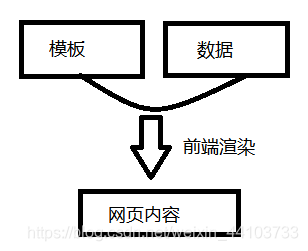
2.Vue指令
1.什么是指令
指令的本质就是自定义属性。
2.指令格式
指令的格式就是以v-指令名称 v-开头,具体有哪些指令,得看Vue开放出哪些指令。
3.v-cloak指令的用法
打开我们刚刚用Vue写的Hello World的网页,然后快速刷新,会发现双大花括号出现下马上替换成Hello World:

那为什么会出现这种情况呢,那这个就要取决于Vue,因为它一开始是将插值表达式渲染到页面中,然后迅速替换,所以当我们快速刷新时就能看到。
那么我们就可以用v-cloak指令来解决这个问题。在01vue.html的title标签上面添加如下代码:
<style>
[v-cloak] {
display: none;
}
</style>
并且在id="app"标签上使用指令c-cloak,如下:
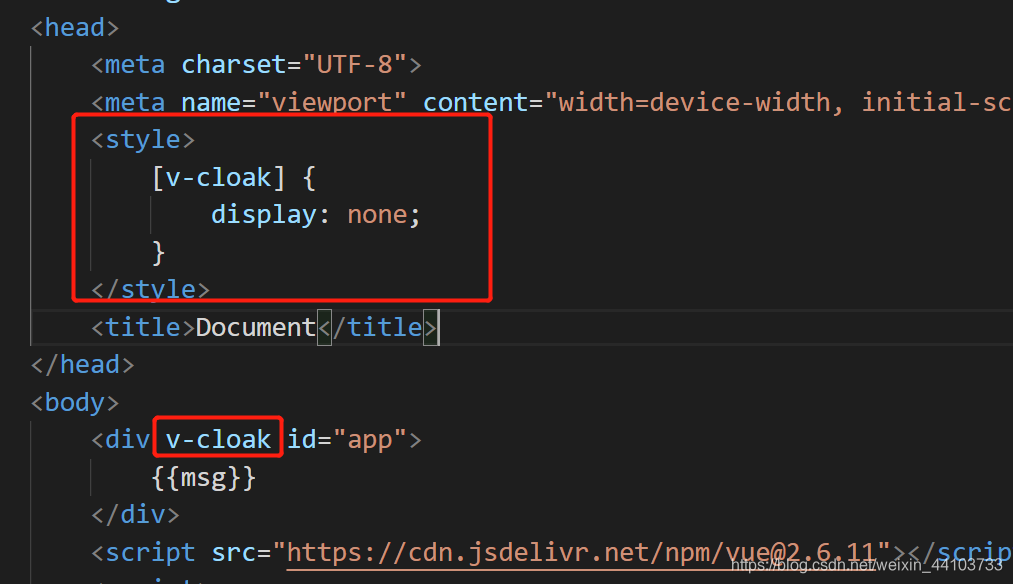
然后我们再去快速刷新页面,就不存在这个问题了:

4.总结
Vue中的指令就是以v-开头的,具体的指令要看Vue开放的api,后面会了解常用指令。
3.数据绑定指令
1. v-text 填充纯文本。
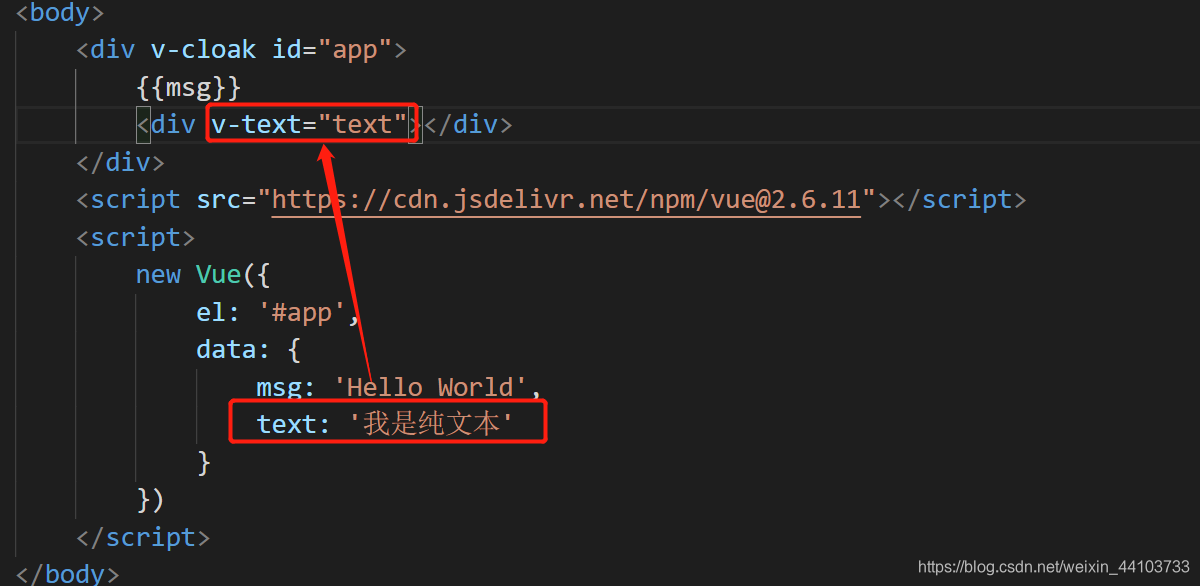
页面展示效果:
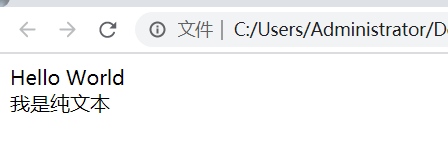
v-text更加简洁,如果使用插值表达式,还要使用指令v-cloak。
2. v-html 填充 HTML 片段。
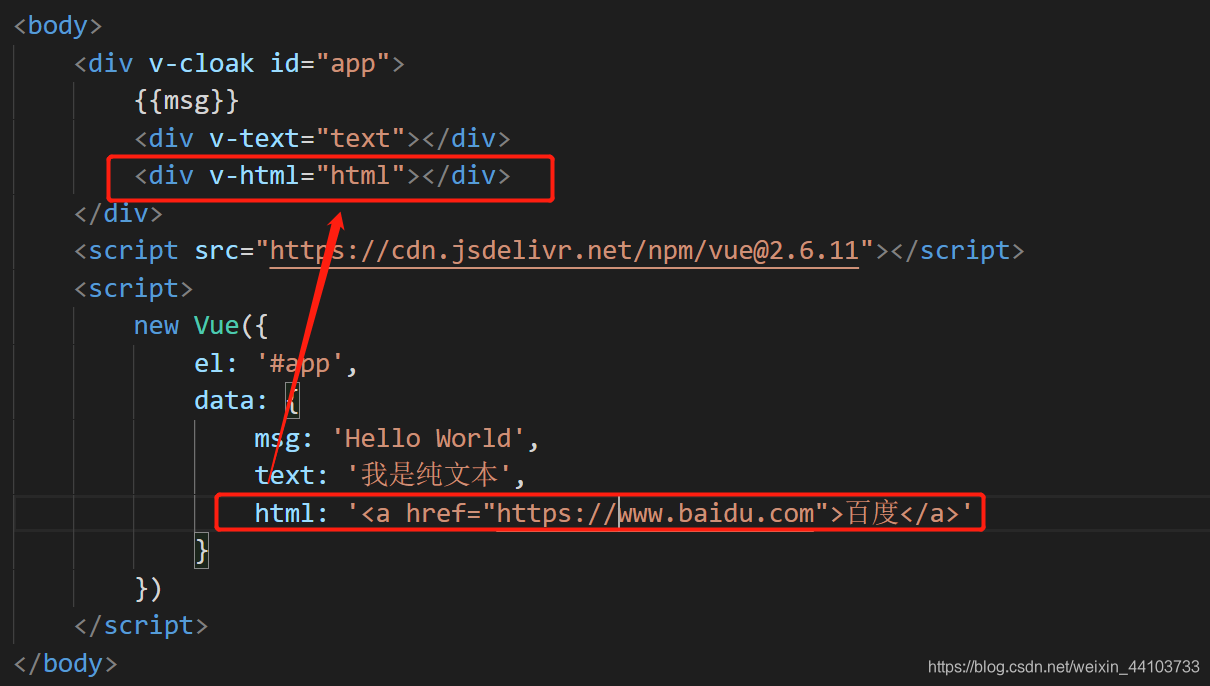
页面效果点击百度会跳转到百度的连接:

不过不推荐这样直接将html插入,因为可能会有安全隐患,所以最好不要使用。
3. v-pre 填充原始信息。
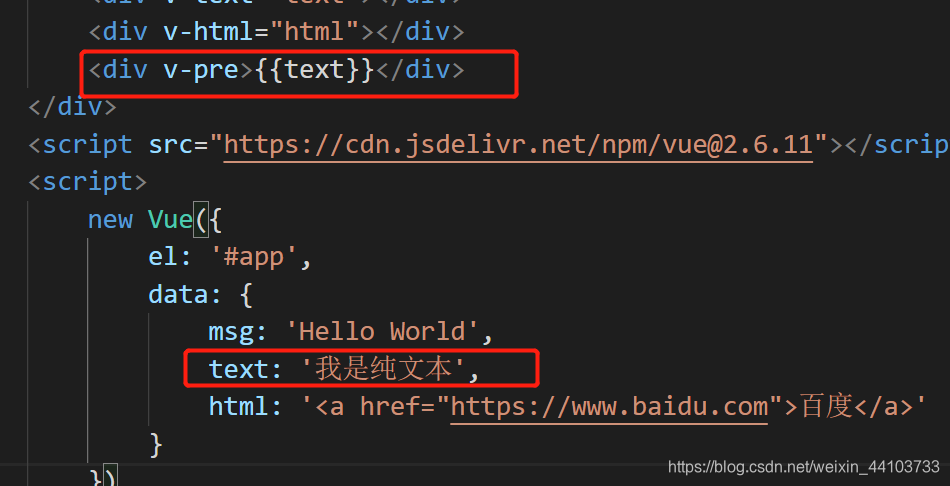
效果如下:
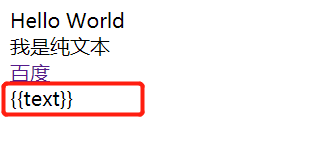
v-pre 它会跳过编译过程。
4.数据响应式
1. 数据响应式是什么
数据响应其实就是数据发生改变,页面会随着数据改变而呈现最新的数据的值。
2.数据绑定
数据绑定其实就是将数据和标签联系。
3.v-once指令只编译一次
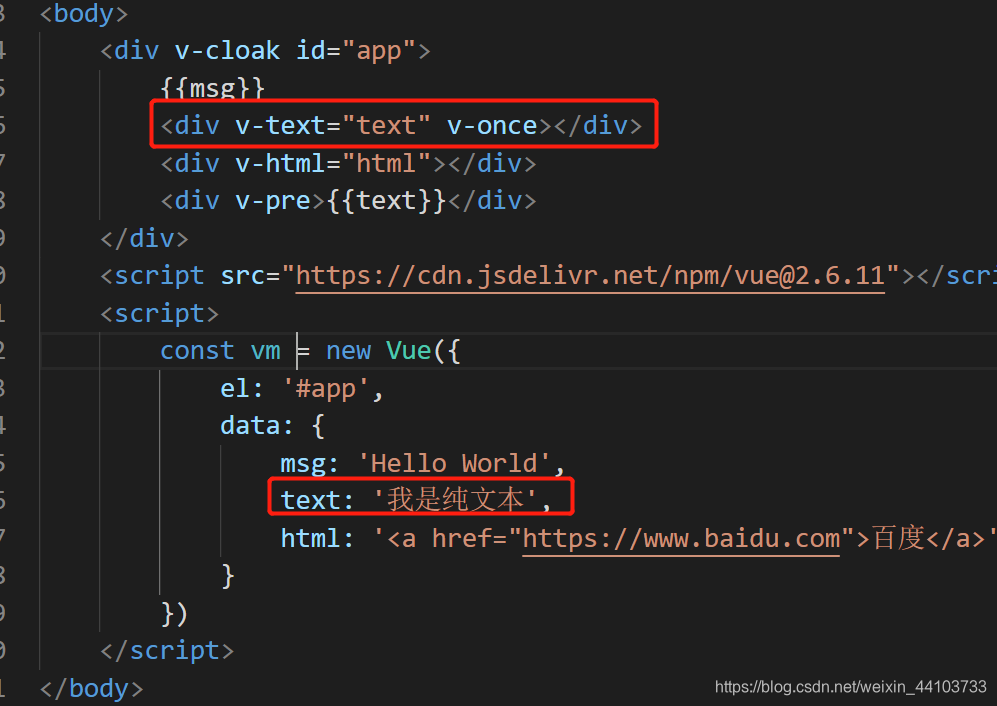
效果如下:
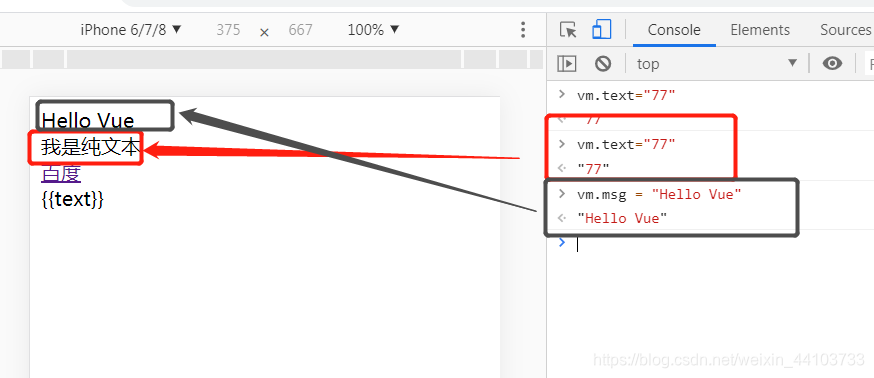
可以发现绑定了v-once指令后,再去修改数据不生效,而没绑定这个指定的数据会随着的值的改变而改变。那这个有什么用呢,如果确定这个值只获取一次,后面不发生改变就可以使用这个数据,可以减少Vue底层监听的开销。
4.总结
数据响应式其实就是,数据改变驱动我们页面视图的改变,让我们不需要再像以前那样还要操作dom的操作,只需要关注数据层面。
5.双向数据绑定
1.什么是双向数据绑定
双向数据绑定其实Vue里的一大特点,甚至连React都没要双向数据绑定,双向数据绑定其实就是input输入框值的改变会使页面同一数据发生改变。运用指令v-model,例如:
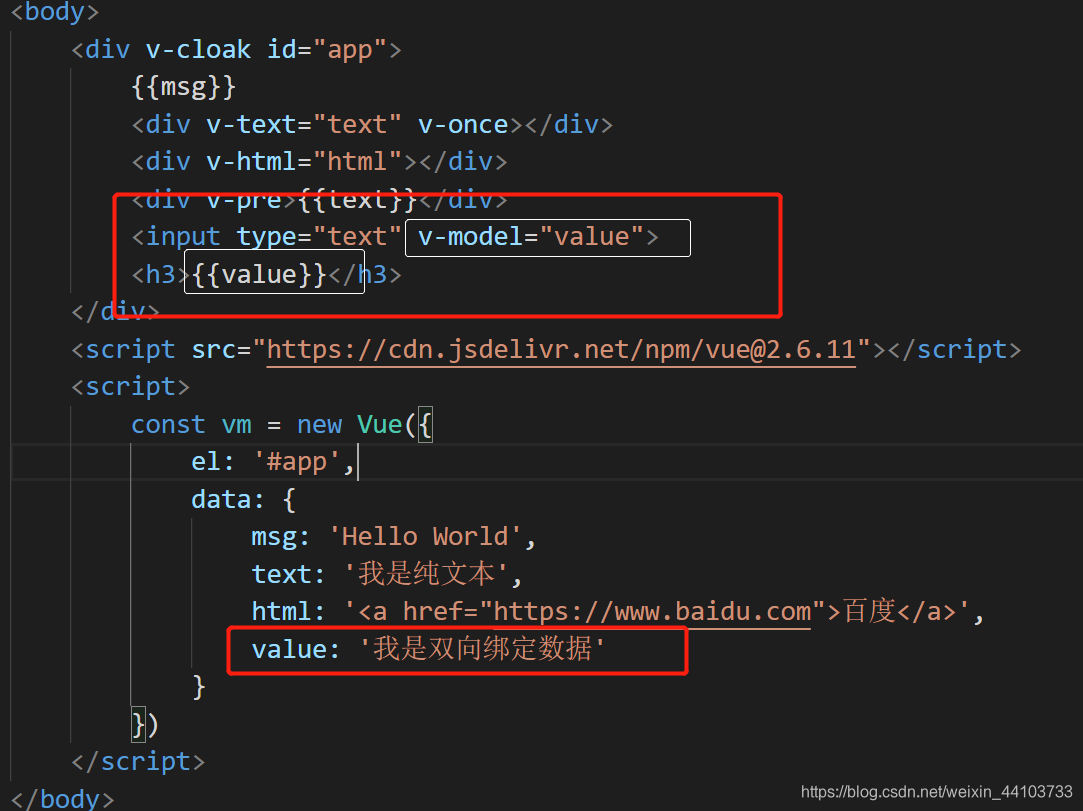
效果如下:

2.双向数据绑定的原理
其实就是使用了,input框的监听事件input,当用户触发事件时,会获取input框里的值,从而去设置我们data里的值。后面学了事件后,我们将会自己利用原理实现。
3.MVVM的设计思想
M(Model)数据,V(View)视图,VM(View-Model)实现控制逻辑。
6.事件绑定
1.Vue中如何处理原生的事件
v-on指令绑定事件,例如点击事件,代码如下:
<!DOCTYPE html>
<html lang="en">
<head>
<meta charset="UTF-8">
<meta name="viewport" content="width=device-width, initial-scale=1.0">
<title>Document</title>
</head>
<body>
<div v-cloak id="app">
<p>{
{
num}}</p>
<button v-on:click = "clickFunc">加</button>
<button @click = "clickFunc">加</button>
</div>
<script src="https://cdn.jsdelivr.net/npm/[email protected]"></script>
<script>
const vm = new Vue({
el: '#app',
data: {
num: 0,
},
methods: {
clickFunc () {
this.num++
}
}
})
</script>
</body>
</html>
代码解读:
- 我们使用了
v-on:click = "clickFunc",绑定了点击事件,当每次点击时都会触发clickFunc这个函数。 - 这个
clickFunc函数在Vue实例的methods对象字段中去定义。 - 在
Vue对象实例中要获取data里的值,直接使用this,因为Vue做了处理,里面字段全部挂载到Vue实例下,包括方法字段中,一个方法要调用另一个方法,直接this.方法名 v-on:指令可以简写成@
接下来我们去运行下:

2.事件的基本使用
函数如果没有传递参数过来那么默认会接受一个事件对象,例如:
clickFunc (event) {
this.num++
console.log(event)
}
我们让这个函数去接受一个参数,因为没有传值,所以默认事件对象会被传进来,我们打印查看如下:
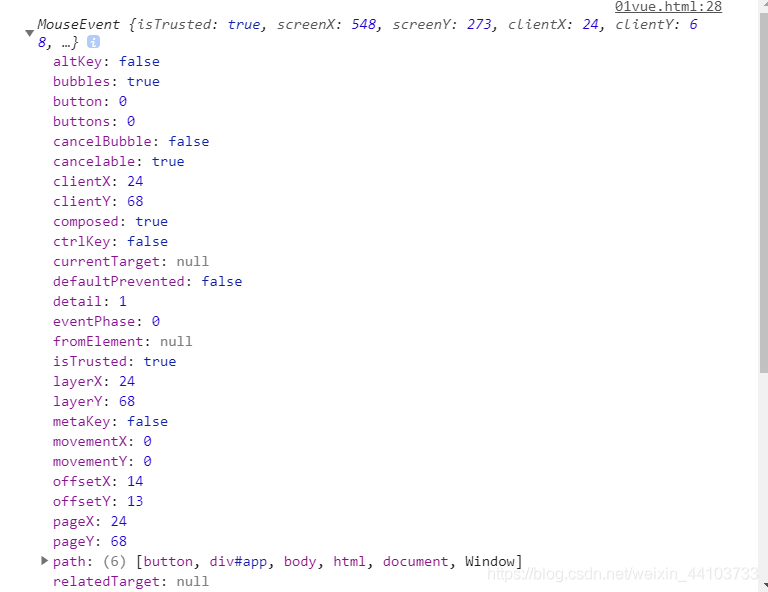
事件对象被打印出来了。
很显然上面的代码只是每次简单加1,那么我们如果想自己传几每次就加几该怎么做呢?通过函数参数传值的方式,那如果通过函数传值的话,事件对象要用特殊的字段$event传递过来如下:
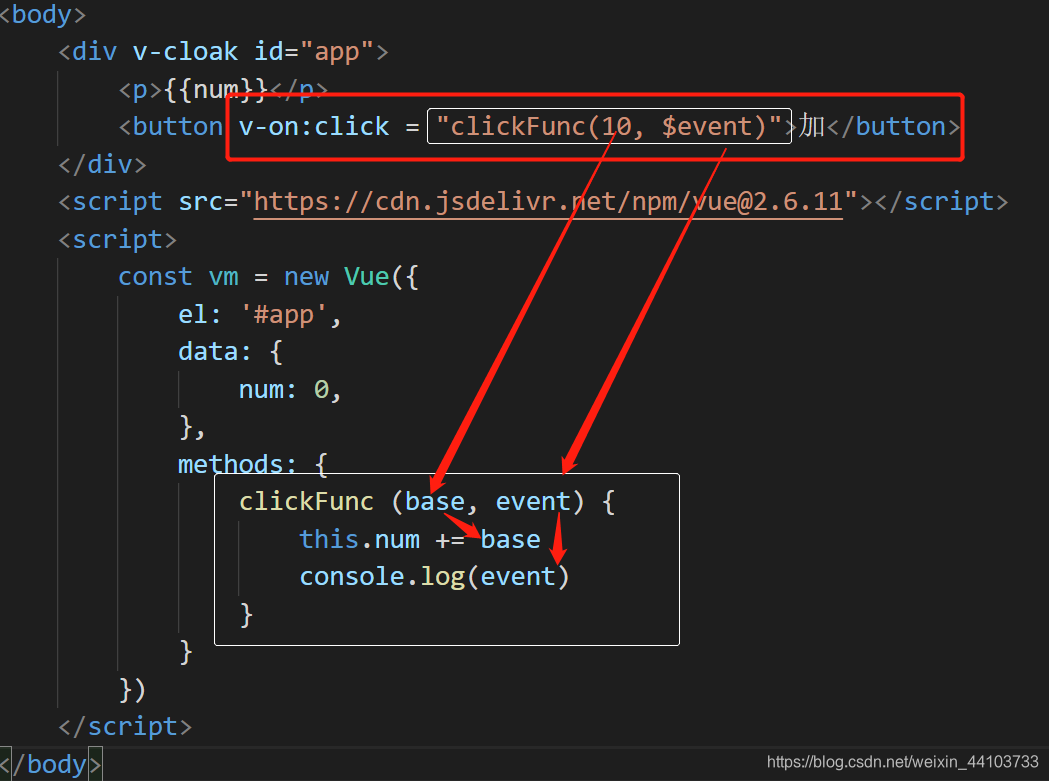
可以看到每次点击加,每次都加10,并且事件对象也会被打印出来。

7.事件修饰符
1.事件修饰符值阻止冒泡
我们有如下例子:
<!DOCTYPE html>
<html lang="en">
<head>
<meta charset="UTF-8">
<meta name="viewport" content="width=device-width, initial-scale=1.0">
<style>
[v-cloak] {
display: none;
}
</style>
<title>Document</title>
</head>
<body>
<div v-cloak id="app">
<h1>{
{
num}}</h1>
<div @click="clickReduceFunc(5)">
<button @click="clickAddFunc(10)">开始</button>
</div>
</div>
<script src="https://cdn.jsdelivr.net/npm/[email protected]"></script>
<script>
const vm = new Vue({
el: '#app',
data: {
num: 0,
},
methods: {
clickAddFunc (base) {
this.num += base
},
clickReduceFunc (base) {
this.num -= base
console.log('我通过冒泡触发了')
}
}
})
</script>
</body>
</html>
点击开始按钮,会触发绑定在它上面的点击事件clickAddFunc,然后会冒泡到父级所以就也会触发clickReduceFunc事件,一个加10,一个减5,最后只能加5,打开控制台查看:
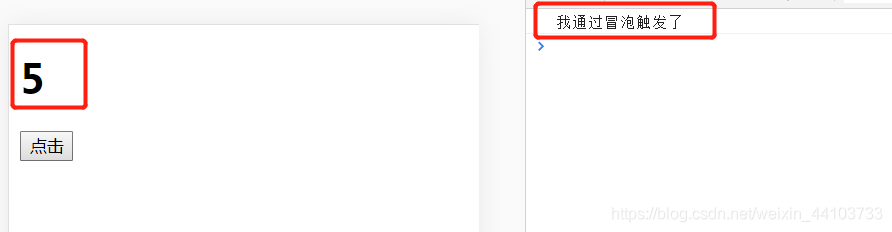
可以看到父级绑定的点击事件也被触发了,我们如果只想触发clickAddFunc这个函数让它老老实实加10,不想它冒泡触发父级绑定的函数,通过原生js,我们是不是采用事件对象event.stopPropagation()去阻止冒泡。但是在Vue里我们只需要将clickAddFunc这个函数这样写就能阻止冒泡:
<button @click.stop="clickAddFunc(10)">开始</button>
在click后面加.stop,同样可以接受链式调用,这样
<button @click.stop.prevent="clickAddFunc(10)">开始</button>
.prevent阻止默认事件
更多事件修饰符可以点我查看
8.按键修饰符
1. .enter是回车键,.65是a键
当我们想这个按钮不止用过鼠标点击会触发,我通过回车键或者键盘上a键也能触发可以这样写:
<!DOCTYPE html>
<html lang="en">
<head>
<meta charset="UTF-8">
<meta name="viewport" content="width=device-width, initial-scale=1.0">
<title>Document</title>
</head>
<body>
<div v-cloak id="app">
<input @keyup.enter.65="keyupFunc" type="text">
</div>
<script src="https://cdn.jsdelivr.net/npm/[email protected]"></script>
<script>
const vm = new Vue({
el: '#app',
methods: {
keyupFunc (event) {
console.log(event.target.value)
console.log(event.keyCode)
}
}
})
</script>
</body>
</html>
现在输入值后就可以通过a键或者回车进行打印了:
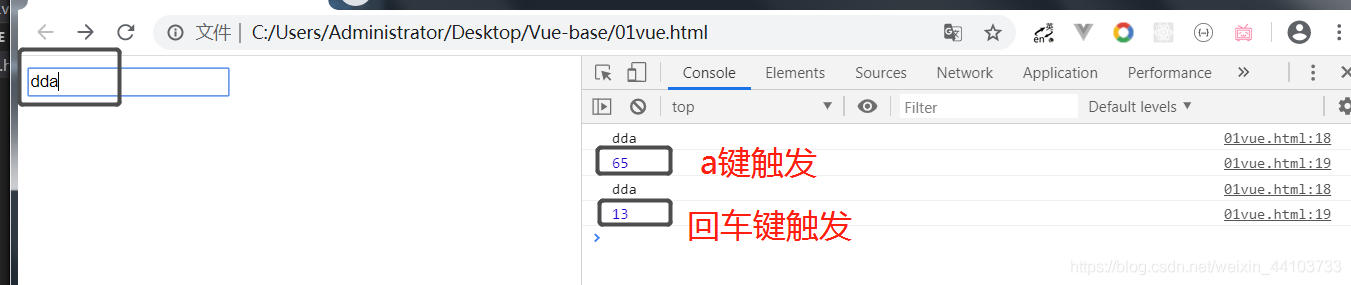
回车键也可以改成13,它也会生效因为它的keyCode就是13
更多按键修饰符点我查看
2. 自定义按键修饰符
- 全局
Vue.config.keyCodes.
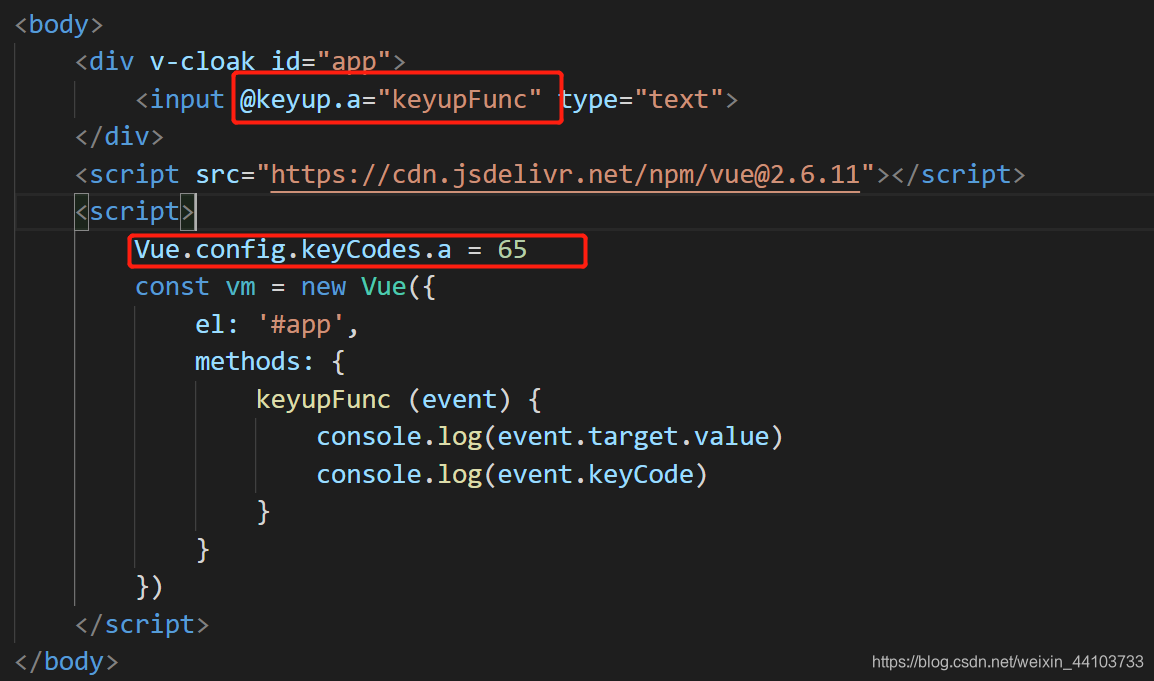
这样的话更直观a就是a键,我们去点击:
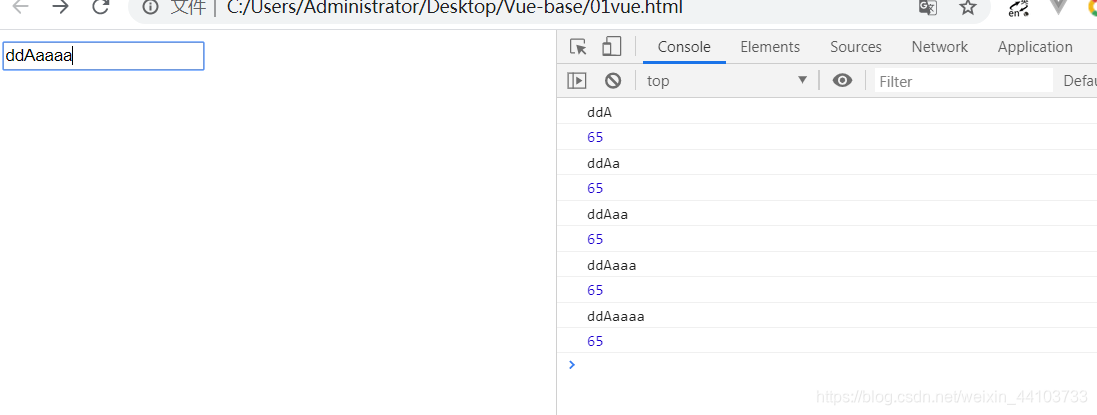
发现是可以触发的。
好的接下来我们就可以用这些所学的做个简单的小案例。